編輯:關於android開發
1、開源項目地址 :
https://github.com/JoanZapata/android-pdfview
2、引用
compile 'com.joanzapata.pdfview:android-pdfview:1.0.4@aar'
3、布局文件
<?xml version="1.0" encoding="utf-8"?>
<RelativeLayout xmlns:android="http://schemas.android.com/apk/res/android"
xmlns:tools="http://schemas.android.com/tools"
android:layout_width="match_parent"
android:layout_height="match_parent"
android:fitsSystemWindows="true"
tools:context="zyj.com.myapplication.MainActivity">
<com.joanzapata.pdfview.PDFView
android:id="@+id/pdfView"
android:layout_width="match_parent"
android:layout_height="match_parent"
/>
</RelativeLayout>
使用
package zyj.com.myapplication;
import android.graphics.Canvas;
import android.os.Bundle;
import android.support.v7.app.AppCompatActivity;
import android.widget.Toast;
import com.joanzapata.pdfview.PDFView;
import com.joanzapata.pdfview.listener.OnDrawListener;
import com.joanzapata.pdfview.listener.OnLoadCompleteListener;
import com.joanzapata.pdfview.listener.OnPageChangeListener;
import java.io.File;
public class MainActivity extends AppCompatActivity implements OnPageChangeListener
, OnLoadCompleteListener , OnDrawListener {
private PDFView pdfView ;
@Override
protected void onCreate(Bundle savedInstanceState) {
super.onCreate(savedInstanceState);
setContentView(R.layout.activity_main);
pdfView = (PDFView) findViewById( R.id.pdfView );
//從assets目錄讀取pdf
displayFromAssets("bao.pdf");
//從文件中讀取pdf
displayFromFile( new File( "fileName"));
}
private void displayFromAssets(String assetFileName ) {
pdfView.fromAsset(assetFileName) //設置pdf文件地址
.defaultPage(6) //設置默認顯示第1頁
.onPageChange(this) //設置翻頁監聽
.onLoad(this) //設置加載監聽
.onDraw(this) //繪圖監聽
.showMinimap(false) //pdf放大的時候,是否在屏幕的右上角生成小地圖
.swipeVertical( false ) //pdf文檔翻頁是否是垂直翻頁,默認是左右滑動翻頁
.enableSwipe(true) //是否允許翻頁,默認是允許翻頁
// .pages( 2 , 3 , 4 , 5 ) //把2 , 3 , 4 , 5 過濾掉
.load();
}
private void displayFromFile( File file ) {
pdfView.fromFile(file) //設置pdf文件地址
.defaultPage(6) //設置默認顯示第1頁
.onPageChange(this) //設置翻頁監聽
.onLoad(this) //設置加載監聽
.onDraw(this) //繪圖監聽
.showMinimap(false) //pdf放大的時候,是否在屏幕的右上角生成小地圖
.swipeVertical( false ) //pdf文檔翻頁是否是垂直翻頁,默認是左右滑動翻頁
.enableSwipe(true) //是否允許翻頁,默認是允許翻
// .pages( 2 , 3 , 4 , 5 ) //把2 , 3 , 4 , 5 過濾掉
.load();
}
/**
* 翻頁回調
* @param page
* @param pageCount
*/
@Override
public void onPageChanged(int page, int pageCount) {
Toast.makeText( MainActivity.this , "page= " + page +
" pageCount= " + pageCount , Toast.LENGTH_SHORT).show();
}
/**
* 加載完成回調
* @param nbPages 總共的頁數
*/
@Override
public void loadComplete(int nbPages) {
Toast.makeText( MainActivity.this , "加載完成" + nbPages , Toast.LENGTH_SHORT).show();
}
@Override
public void onLayerDrawn(Canvas canvas, float pageWidth, float pageHeight, int displayedPage) {
// Toast.makeText( MainActivity.this , "pageWidth= " + pageWidth + "
// pageHeight= " + pageHeight + " displayedPage=" + displayedPage , Toast.LENGTH_SHORT).show();
}
}
4、項目地址 ( android Studio 環境)
http://download.csdn.net/detail/yanzi2015/9341525
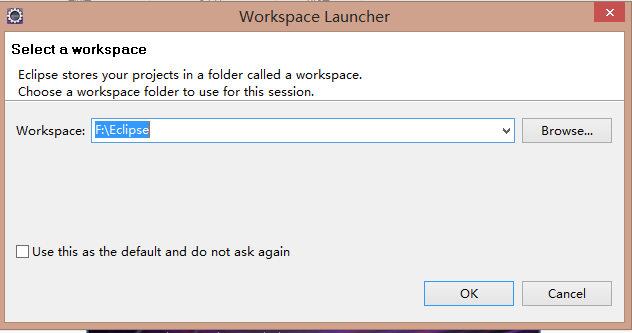 Android 環境搭建 以及 第一個android 程序的編寫,搭建android
Android 環境搭建 以及 第一個android 程序的編寫,搭建android
Android 環境搭建 以及 第一個android 程序的編寫,搭建androidAndroid 環境搭建 (1)所需材料 eclipse 、ADT 、SDK 下載地址
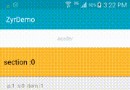 Android仿聯系人列表分組懸浮列表實現,自定義PinnedHeaderListView實現
Android仿聯系人列表分組懸浮列表實現,自定義PinnedHeaderListView實現
Android仿聯系人列表分組懸浮列表實現,自定義PinnedHeaderListView實現 效果 (關於gif怎麼生成的,我先錄手機的屏幕得到mp4文件,然
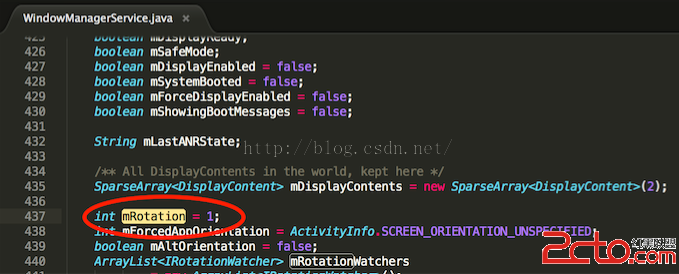 Android4.4.2KK豎屏強制更改為橫屏的初步簡略方案
Android4.4.2KK豎屏強制更改為橫屏的初步簡略方案
Android4.4.2KK豎屏強制更改為橫屏的初步簡略方案 解決方案: 當前是根據當前問題場景即豎屏強制更改為橫屏的需求而做的改動,基本是hardcode定義的狀態,總
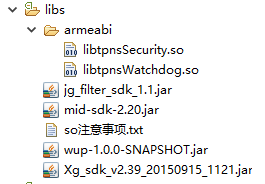 推送:騰迅信鴿 VS Bmob,信鴿bmob
推送:騰迅信鴿 VS Bmob,信鴿bmob
推送:騰迅信鴿 VS Bmob,信鴿bmob最近幾天了解市場上主流的推送SDK。 騰迅信鴿 所需SDK,去官網自行下載。去下載 完整的清單文件如下: 1